
Innehållsförteckning:
- Författare John Day [email protected].
- Public 2024-01-30 12:47.
- Senast ändrad 2025-01-23 15:11.

Tja, jag städade nyligen min bilaga och kom över mina pappors gamla skolrekord. Han hade många namn som jag lyssnar på som CCR, Beatles, Moody Blues och Doors. Jag har också en vän som vill bränna dem till en CD så att han kan lyssna på dem utan att förstöra hans sällsynta skivor så jag stannade in på Radioshack och frågade dem vad jag behövde för att göra det här projektet. de gav mig ett kit som kostade $ 70. så jag sa skruva det, jag frågade sedan om det fanns några alternativ att göra projektet han pratade i några minuter om olika gratis varor (jag älskar gratis varor) och visade mig en sladd som kostade några dollar så jag köpte sladden och skyndade hem för att kolla upp det. nu om jag fångade din uppmärksamhet, läs vidare >>>
Steg 1: Material



Om du vill göra denna handledning kan du köra till din närmaste Radioshack (de är bättre glada att den här webbplatsen är sponsrad av dem, eller jag skulle be om pengar !!!:)) men du måste skaffa en sladd som ser ut som den i bilden. Kontrollera också om din dator stöder en mikrofoningång. De flesta nyare datorer kommer att ha dem. mikrofonen är vanligtvis nära där du skulle ansluta högtalare eller hörlurar i datorns baksida (den är rosa). Anslut nu sladdens uttag till mikrofonuttaget. anslut sedan skivspelarens manliga anslutning till honkontakten på sladden som för närvarande är ansluten till datorn. även när detta projekt pågår kanske du vill ladda ner ett program som heter: SmartRecorder. hoppas nedladdningen nedan fungerar.
Steg 2: Programmet
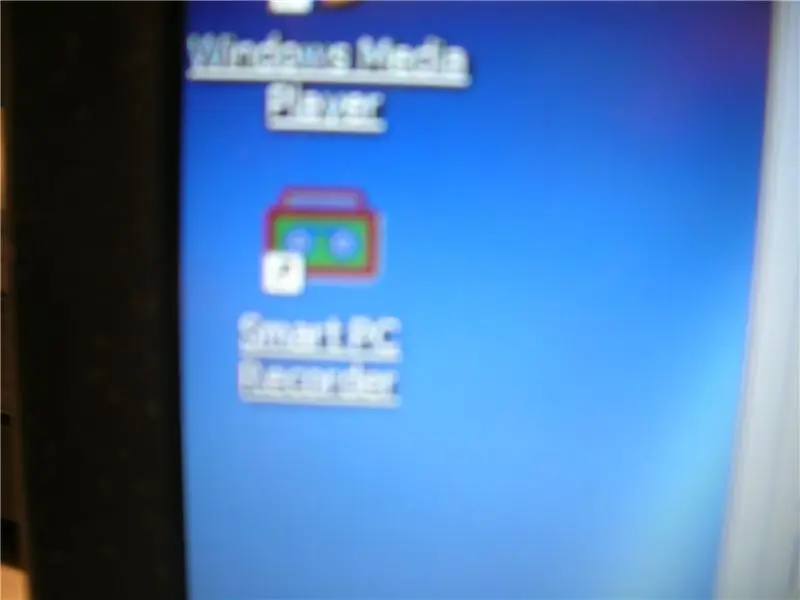
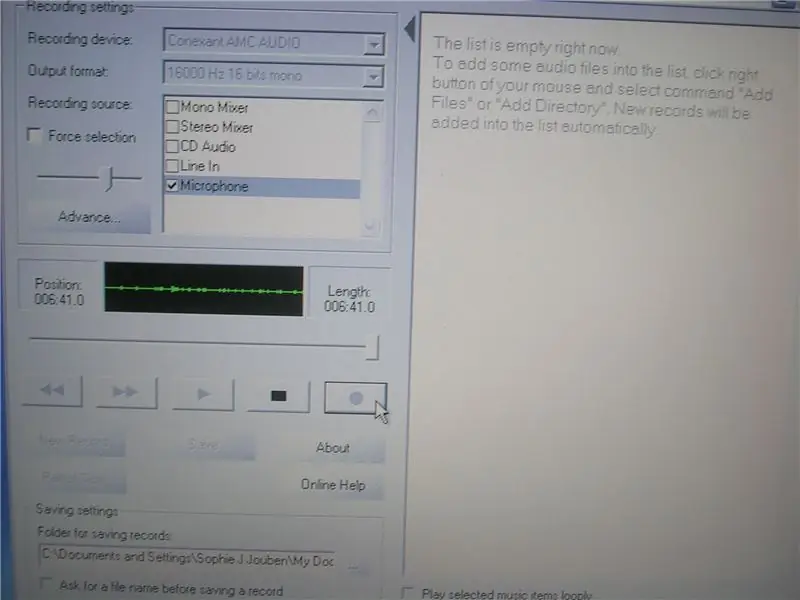
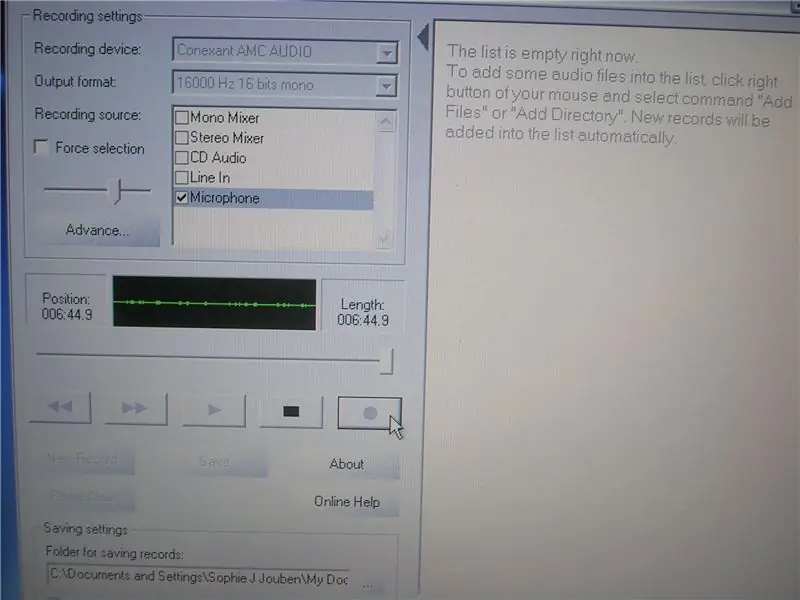
programmet är ganska enkelt att använda, om du har några frågor om det här programmet, se min film. Detta bör hjälpa till med hela projektet men också hjälpa till med programmet. men jag kommer att skriva det, först öppna programmet, (se till att mikrofonuttaget känns igen av datorn genom att slå på det i verktygsfältet där ljudikonen är) bara för att skruva runt med programmet spela din skiva och se om programmet känner igen att det kommer ljud till datorn. Om det är så, tryck på inspelningsknappen. detta bör starta en rekordtid. om allt går smidigt, låt skivan fortsätta att spela till slutet. när du är klar trycker du på knappen Spara och en inspelning #1 visas på höger sida. om ljudinspelningen är lång måste programmet komprimeras till en låt (som bilden visar).
Steg 3: Ganska mycket gjort

programmet i sig kommer att skapa en ny mapp i "Mina dokument", där kommer alla dina nyinspelade album att vara. Nu är du välkommen att överföra dem till en jump -enhet, SD -kort, etc. även om du har 1 en brännare och 2 ett bränningsprogram kommer du att kunna bränna dem till en CD eller DVD (kom ihåg att inte många spelare kan spela låt som är brända till en DVD så håll fast vid bränning på CD -skivor) för mig gillar jag att använda Nero 7 det tillåter en mängd möjligheter när det gäller bränning!
Steg 4: Video
Jag vill att du ska titta på den här videon så jag slipper svara på så många frågor !! Tack
Rekommenderad:
Lägg till en digital display till en gammal kommunikationsmottagare: 6 steg (med bilder)

Lägg till en digital display till en gammal kommunikationsmottagare: En av bristerna med att använda en äldre kommunikationsutrustning är det faktum att den analoga ratten inte är särskilt exakt. Du gissar alltid på frekvensen du får. I AM- eller FM -banden är detta i allmänhet inte ett problem eftersom du vanligtvis
Raspberry PI 3 - Aktivera seriell kommunikation till TtyAMA0 till BCM GPIO 14 och GPIO 15: 9 steg

Raspberry PI 3 - Aktivera seriell kommunikation till TtyAMA0 till BCM GPIO 14 och GPIO 15: Jag hade nyligen intresse av att aktivera UART0 på min Raspberry Pi (3b) så att jag kunde ansluta den direkt till en RS -232 signalnivåenhet med en standard 9 -nål d-sub-kontakt utan att behöva gå via en USB till RS-232-adapter. En del av mitt intresse
Lägg till Aux till Sonos med Raspberry Pi: 26 steg (med bilder)

Lägg till Aux till Sonos med Raspberry Pi: Jag har alltid varit fascinerad av Raspberry Pi men har aldrig haft ett riktigt behov av en förrän nu. Vi har tre Sonos -komponenter i vårt hus: En Play 5 i vardagsrummet, en Play 3 i sovrummet och en Sonos CONNECT: AMP som driver utomhushögtalare på våra
HackerBox 0047: Old School: 12 steg

HackerBox 0047: Old School: Hälsningar till HackerBox Hackare runt om i världen! Med HackerBox 0047 experimenterar vi med tangentbordsgränssnitt för mikrokontroller, VGA -videosignalsgenerering, gamla skolor BASIC ROM -datorer, microSD -lagringsenheter, låssportverktyg och boo
Lägga till en direkt line-in till din bilstereo för en iPod/mp3-spelare: 5 steg

Lägga till en direkt line-in till din bilstereo för en iPod/mp3-spelare: Denna instruktion visar hur du lägger till en extra ingång, som ett hörlursuttag, till din bil så att du kan lyssna på en iPod/mp3-spelare/GPS eller allt som har en line-out genom din bils stereo. Medan jag kommer att lägga till den på min '99 Chevy Subu
